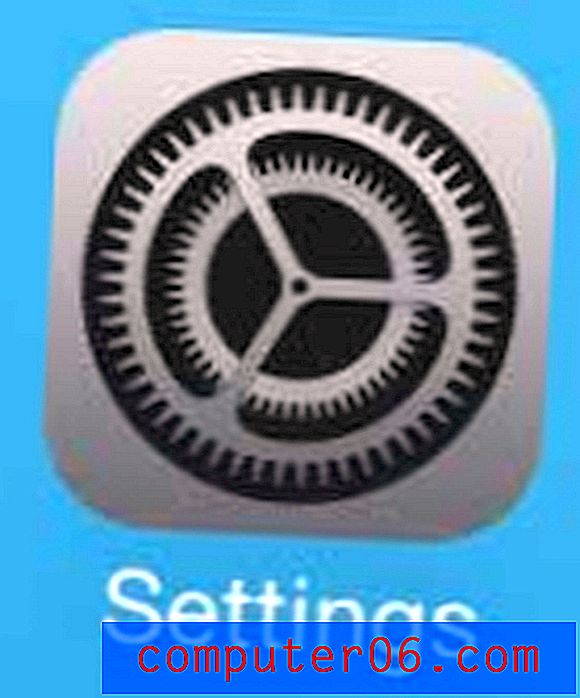Kako zaustaviti učitavanje slika e-pošte na iPhoneu
Ako ste ikada kupovali na mreži, vjerojatno ste se pretplatili na newsletter trgovine ili tvrtke. Te se e-poruke isporučuju redovito i obično uključuju mnoštvo slika na koje možete kliknuti da biste vidjeli proizvod na njihovoj web stranici. Kada otvorite takvu e-poštu koja sadrži slike, te slike moraju preuzeti s Interneta. Ako ste povezani na mobilnu mrežu dok to radite na svom iPhoneu, za preuzimanje ovih slika koristite podatke iz vašeg podatkovnog plana.
Međutim, ovo ponašanje možete promijeniti odabirom da na iPhone uređaju ne preuzimate udaljene slike u aplikaciji za e-poštu. To može i smanjiti potrošnju mobilnih podataka i poboljšati brzinu učitavanja poruka e-pošte na vaš uređaj. Možete slijediti naše korake u nastavku kako biste saznali kako promijeniti tu postavku.
Smanjite upotrebu podataka e-pošte na iPhoneu tako da ne učitavate udaljene slike
Koraci u ovom članku izvedeni su na iPhoneu 6 Plus, u iOS-u 8. Također možete prestati učitavati udaljene slike u drugim verzijama iOS-a, ali koraci mogu malo varirati.
Korak 1: Otvorite izbornik postavki .

2. korak: Pomaknite se prema dolje i odaberite opciju Pošta, Kontakti, Kalendari .
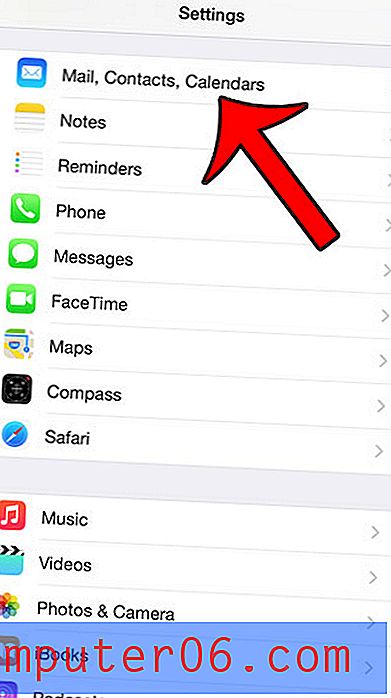
Korak 3: Pomaknite se prema dolje i dodirnite gumb desno od Učitavanje udaljenih slika . Znat ćete da je isključen kada nema zelenog sjenčanja oko gumba, kao na slici ispod.
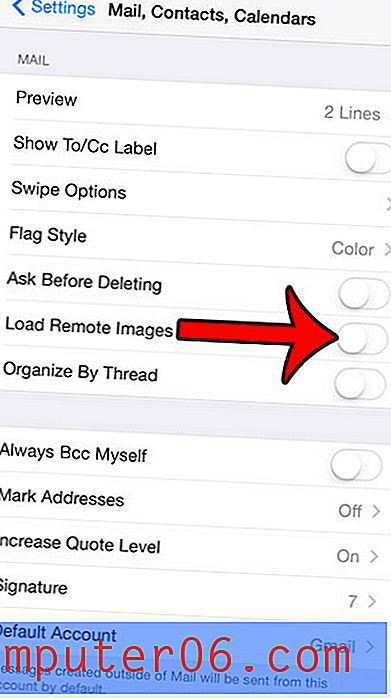
Sad kad otvorite e-poštu koja uključuje slike, izgledat će nešto poput zaslona u nastavku.
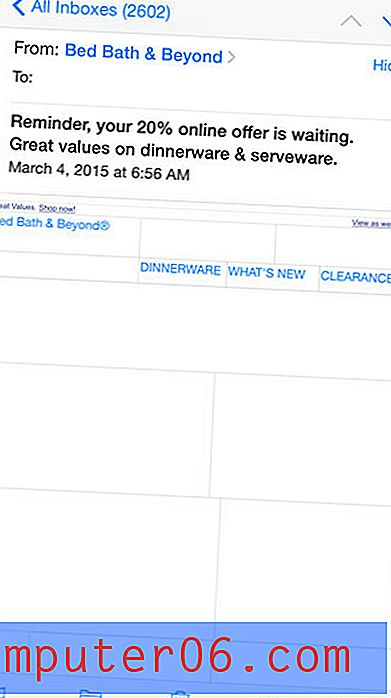
Ako se pomaknete do dna e-pošte, možete dodirnuti gumb Učitaj sve slike ako odlučite da želite da vidite te slike.
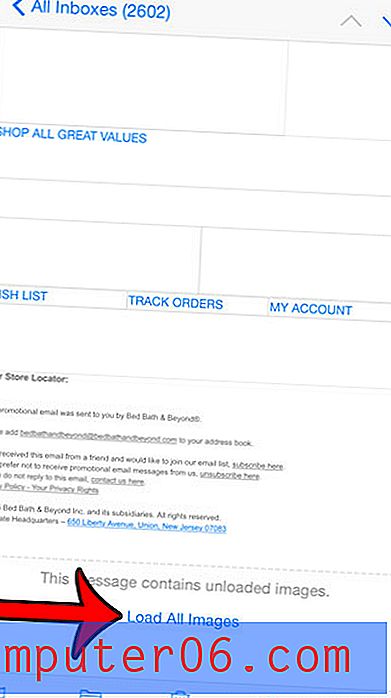
Postoje li na vašem iPhoneu aplikacije za koje želite spriječiti upotrebu bilo kojeg svog mobilnog podataka? Naš vodič o blokiranju upotrebe podataka u aplikaciji YouTube nudi upute koje se mogu primijeniti na gotovo svaku drugu aplikaciju instaliranu na vašem uređaju.